Программа не может быть установлена
- Убедитесь, что выполняются минимальные системные требования для установки Центр обновления Навител Навигатор.
- Некоторые антивирусы и файрволы могут блокировать загрузку и установку программ. Отключите их на время или задайте такие установки, которые не будут препятствовать загрузке.
Компьютер не видит навигационное устройство
- Для того, чтобы компьютер распознал навигационное устройство, оно должно быть заряжено. Если вы видите на экране навигатора иконку аккумулятора, значит устройство не заряжено полностью. Дождитесь, пока устройство будет заряжено в достаточной степени.
- Используйте USB-шнур, который поставляется вместе с устройством. Убедитесь, что устройство правильно подключено к ПК через USB.
- Если устройство по-прежнему не распознано, используйте другой USB-порт.
Загрузка была прервана или приостановлена
- Проверьте наличие подключения к сети Интернет.
 Для обновления ПО и карт через программу Центр обновления Навител Навигатор требуется стабильное высокоскоростное Интернет-соединение.
Для обновления ПО и карт через программу Центр обновления Навител Навигатор требуется стабильное высокоскоростное Интернет-соединение. - Убедитесь, что на диске достаточно свободного места.
- Программы для обеспечения безопасности (антивирусы, файрволы) могут ограничивать доступ к компьютеру. Отключите их на время или задайте такие установки, которые не будут препятствовать загрузке.
Пользователь заблокировал компьютер во время загрузки обновлений
- Блокировка экрана компьютера не приведет к остановке загрузки обновлений. Если загрузка остановилась, проверьте соединение с Интернетом.
Загрузка занимает слишком много времени
- Количество времени, которое требуется для загрузки обновлений, зависит от скорости Интернет-соединения и размера файла. Если загрузка идет слишком медленно, проверьте наличие и скорость Интернет-соединения.
- Если карта занимает большой объем, то ее загрузка будет идти дольше.
Я купил карту через Navitel Navigator Update Center. Когда и как я получу ключ активации карты?
Когда и как я получу ключ активации карты?
При совершении заказа через Центр обновления Навител Навигатор отдельного уведомления на e-mail с указанием лицензионного ключа не поступает. Лицензия автоматически активируется на то устройство, которое было подключено в процессе работы программы. Вам необходимо ещё раз подключить это устройство к ПК и запустить Центр обновления Навител Навигатор. Купленные карты появятся в списке карт, доступных для установки. Срок обработки заказа в большинстве случаев не превышает 30 минут.
Навител Навигатор. Обновления навигационных карт
Обновления навигационных карт для автонавигаторов на базе Windows CE
Подписка на обновления NAVITEL® — наиболее гибкий и экономичный способ доступа к самым свежим навигационным картам. Подписчики получают возможность оплаченного периода загружать обновления для всех карт, предустановленных на автонавигаторе* или приобретенных дополнительно.
Преимущества подписки на обновления навигационных карт
- Новые транспортные развязки и актуализованные схемы движения: свежие навигационные карты отражают динамичное развитие и изменение дорожной сети.
- Расширенная база POI: в каждом новом релизе добавляются Полезные Объекты Инфраструктуры (гостиницы, АЗС, банкоматы, торговые центры и другие).
- Обновленные сведения об инфраструктуре населенных пунктов: карты включают актуальные названия улиц и нумерацию домов для точного адресного поиска
- Свежие данные о камерах контроля скорости: расположение стационарных дорожных радаров и камер видеофиксации.
- Карты с высоким уровнем детализации: все улицы и дороги с учетом направленности движения и другой навигационно значимой информации.
- Оперативная техническая поддержка: служба поддержки NAVITEL® проконсультирует по вопросам, связанным с использованием Навител Навигатор.
- Все обновления в течение оплаченного периода — бесплатно: возможность загружать любые релизы карт без дополнительной платы в течение срока действия подписки.

Приобретая подписку на обновления, вы получаете возможность автоматически загружать обновления карт и в полной мере пользоваться сервисами NAVITEL® и технической поддержкой.
Для загрузки обновлений воспользуйтесь программой Navitel Navigator Updater для Windows. При подключении автонавигатора к компьютеру программа автоматически обновит установленные карты.
* Подписка распространяется на автонавигаторы на базе ОС Windows CE, за исключением автонавигаторов под маркой NAVITEL®. Для обновления карт на автонавигаторах под маркой NAVITEL® подписка не требуется.
Обновление навигации (автонавигаторов и машинных тоже) в течении 30 минут.
Мы предлагаем обновление gps-навигаторов на базе NAVITEL и других навигационных программ, таких как Garmin, Igo, Семь дорог, СитиГид!
(По вашему желанию можем обновить официальную карту навител, либо Сибирский федеральный округ который максимально детализирован по городу Томск, Новосибирск, Кемерово)
Преимущества обновления со старой версии на новую:
1) появление новых домов, развязок и дорог
2) улучшенный алгоритм прокладывания маршрута
3) более приятный и понятный дизайн приложения
4) появление более расширенных настроек и дополнительных возможностей
6) обновление предупреждений камер
В отличии от большинства компаний, где обновление стоит до 1200р.
 МЫ ОБНОВИМ ВАШ Навигатор всего ЗА 550р.
МЫ ОБНОВИМ ВАШ Навигатор всего ЗА 550р.+ мы даем гарантию на обновление
+ голосовые пакеты: Тамара, Юля, Аленка, Света, Илья, Ира
+ обзорная карта мира.
Доступные карты для обновления 2020 года:
Россия 2020
Америка
Бразилия,
Колумбия,
Мексика,
Перу,
Азия 2020 года
Азербайджан,
Армения,
Вьетнам,
Грузия,
Индия,
Иран,
Казахстан,
Кыргызстан,
Мальдивы,
Пакистан,
Турция,
Узбекистан,
Филиппины,
Европа 2020 года
Беларусь,
Болгария,
Греция,
Кипр,
Польша,
Украина,
Австрия, Швейцария, Германия, Лихтенштейн,
Албания, Босния и Герцеговина, Хорватия, Македония, Черногория, Сербия, Словения,
Бельгия, Нидерланды, Люксембург,
Великобритания, Остров Мэн,
Венгрия, Румыния, Молдова,
Дания, Исландия, Норвегия, Финляндия, Швеция,
Италия, Ватикан, Сан-Марино, Мальта,
Испания, Португалия, Гибралтар, Андорра,
Литва, Латвия, Эстония,
Франция, Монако,
Чехия, Словакия,
Мы можем обновить Ваш GPS-навигатор в нашем офисе
Мы всегда рады Вас видеть.
Вход со двора высокое крыльцо.
Бесплатные консультации по телефону
Как обновить навигатор через флешку
Современный водитель или турист уже не представляет себя без использования GPS-навигации. Одно из самых удобных программных решений – ПО от Навител. Сегодня мы расскажем вам, как правильно обновить сервисное ПО Navitel на SD-карте.
Процедуру можно совершить двумя способами: c помощью Navitel Navigator Update Center или путем обновления ПО на карте памяти, используя для этого личный кабинет на сайте Навител. Рассмотрим эти способы в указанном порядке.
Официальная утилита для обновления файлов программы от Навител предоставляет возможность обновления как самого навигационного ПО, так и карт к нему.
- Подключите устройство к компьютеру. Затем загружайте утилиту и устанавливайте её.
- По окончании установки запускайте программу и дождитесь, пока она определит подключенное оборудование.
 Когда это произойдет, щелкните по пункту «Обновление».
Когда это произойдет, щелкните по пункту «Обновление».
Нажмите «ОК», чтобы приступить к загрузке. Перед этим убедитесь, что на диске, куда установлен Центр обновлений Навител Навигатор, хватит места для временных файлов.
Отключайте от компьютера ваш девайс, соблюдая все меры предосторожности.
Данный метод простой и понятный, однако на некоторых компьютерах Navitel Navigator Update Center по неясным причинам падает при запуске. Столкнувшись с такой проблемой, обратитесь следующему варианту обновления, который описан ниже.
Способ 2: Личный кабинет
Более сложный и продвинутый способ, зато самый универсальный: с его помощью можно обновлять Навител на любых картах памяти.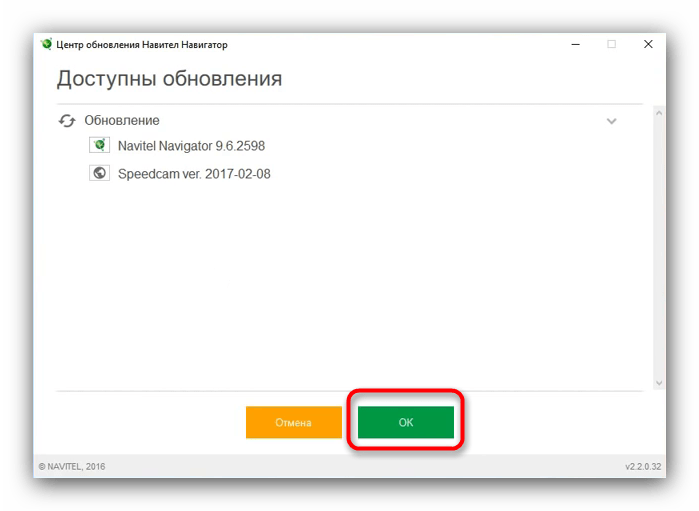
- Подключите к компьютеру карту памяти с установленным Навител. Откройте её и найдите файл NaviTelAuto_Activation_Key.txt.
Скопируйте его в любое место на жестком диске, но постарайтесь запомнить, куда именно — он нам понадобится позже. - На случай если вам не понравится установленное обновление, разумным решением будет скопировать содержимое карты на компьютер — такая резервная копия позволит вам откатиться на предыдущую версию ПО. Сделав резервную копию, удаляйте файлы с карточки.
- В личном кабинете щелкните по пункту «Мои устройства (обновления)».
Найдите в списке вашу SD-карту и щелкните «Доступные обновления».
Скачивайте самый верхний архив — как правило, в нем запакована новейшая версия ПО.
Распакуйте архивы с ПО и картами в корень вашей SD-карты. Затем скопируйте на неё сохранённый ранее NaviTelAuto_Activation_Key.txt.
Как видим, обновление ПО Навитела на карте памяти действительно не представляет собой ничего сложного. Подводя итоги, также хотим в очередной раз напомнить вам — используйте только лицензионное ПО!
Отблагодарите автора, поделитесь статьей в социальных сетях.
В данном разделе представлены инструкции по обновлению программы только для портативных навигаторов и автомагнитол под управлением ОС Windows CE, а также для навигаторов NAVITEL® под управлением ОС Windows CE и Linux.
Обновление программы на навигаторах и автомагнитолах под управлением ОС Android проводится согласно инструкциям в разделе Обновление Навител Навигатор.
Если программа была полностью удалена, то воспользуйтесь инструкцией по установке (Устройства на базе Windows CE).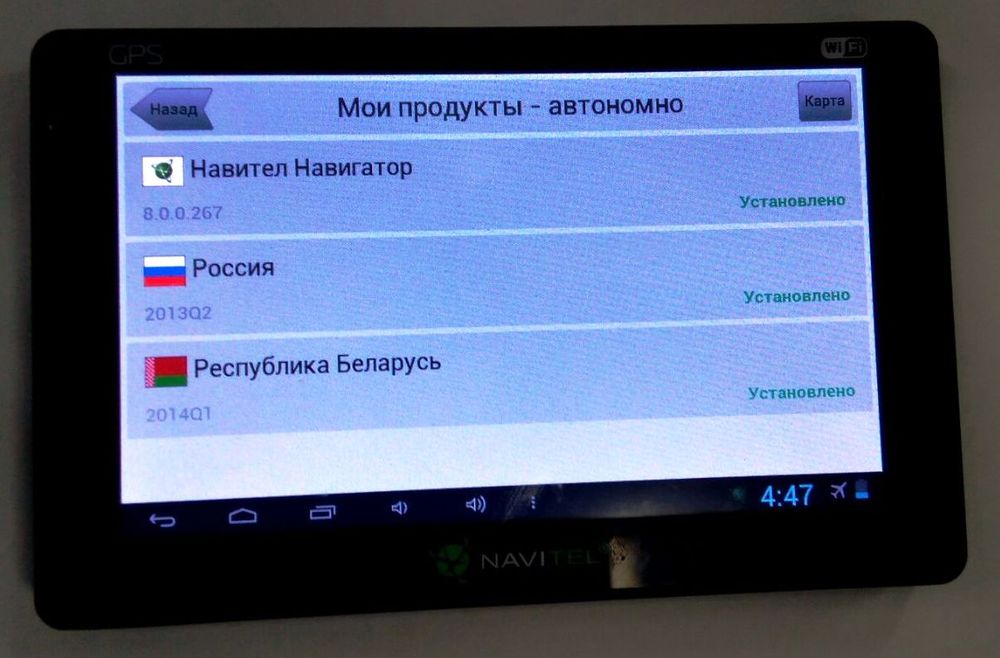
Если программа установлена на карту памяти, и для установки обновлений потребовалась её замена, необходимо активировать ключ на новую карту памяти. Для этого заполните заявку на деактивацию ключа. В поле Причина деактивации выберите Замена флэш-карты. Перед отправкой заявки на деактивацию убедитесь, что программа с новой карты памяти запускается.
Для обновления программы Навител Навигатор с помощью приложения Navitel Navigator Updater:
- Внизу страницы нажмите на ссылку Скачать Navitel Navigator Updater на ПК.
- Сохраните архив приложения на ПК.
- Распакуйте архив и установите программу обновления, запустив установочный файл .exe и выполнив шаги мастера установки.
Для ознакомления с текстовой инструкцией по работе с программой Navitel Navigator Updater перейдите по ссылке.
При использовании данного способа обновления отдельно обновлять карты не требуется.
- Зайдите в личный кабинет на сайте NAVITEL ® . Выберите раздел Мои устройства (обновления) и в столбце Обновить выберите Доступные обновления.
Откроется список обновлений, доступных в рамках приобретенных и активированных лицензий.
Если устройство, которое вы хотите обновить, не добавлено в список устройств в вашем личном кабинете, его необходимо добавить.
Архив обновления содержит папку с программой (Navitel, NaviOne, MobileNavigator или иные варианты — в зависимости от модели устройства) и, возможно, некоторые другие папки и файлы.
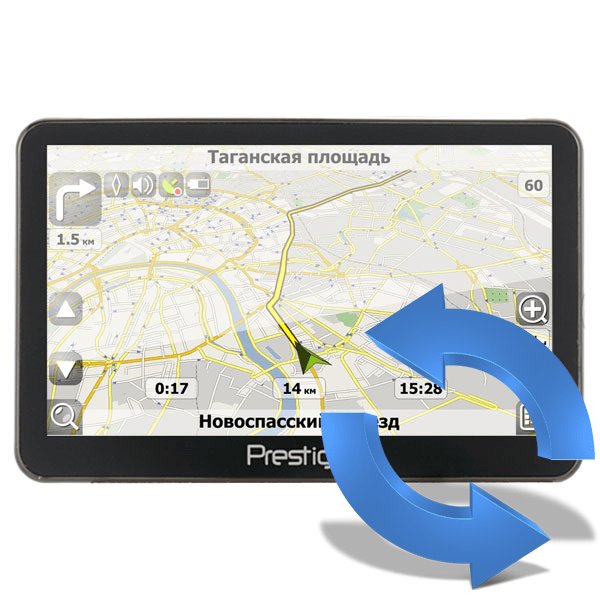
Навигатор является незаменимым устройством для тех, кому приходится решать проблему ориентирования на малознакомой или вообще незнакомой местности. Если раньше эти приборы использовали преимущественно автомобилисты, то сегодня навигацию применяют гораздо шире, вплоть до прокладывания пешеходных маршрутов.
Но бывает так, что навигатор начинает зависать, работать с торможениями и выдавать не совсем точную информацию. Не стоит паниковать и задумываться о ремонте устройства, тем более о покупке нового.
Эту проблему решить просто – достаточно обновить навигатор. Если сам аппарат исправен, то все описанные выше неприятности тут же исчезнут.
Особенности и нюансы обновления
Совершение этой процедуры не требуют каких-то специальных навыков или умений, процесс достаточно прост и понятен даже малоопытному в подобных вопросах человеку. Обновление можно выполнить самому, используя либо непосредственно устройство, либо компьютер. Главное, чтобы было надежное интернет соединение, присутствовало желание все сделать своими руками. Также понадобится еще шнур, соединяющий ПК с навигатором.
Обновление можно выполнить самому, используя либо непосредственно устройство, либо компьютер. Главное, чтобы было надежное интернет соединение, присутствовало желание все сделать своими руками. Также понадобится еще шнур, соединяющий ПК с навигатором.
Важно! Обновление навигатора рекомендуется делать примерно один раз в полгода. Теоретически процедуру можно выполнять и чаще, тем более, что обновления выпускаются производителями с высокой интенсивностью, но это лишено практического смысла – особых нововведений, кардинально воздействующих на функционирование устройства, пользователь не заметит
В нашей стране наиболее популярной навигационной системой является Navitel, поэтому именно она выбрана в качестве примера осуществления процедуры обновления. Алгоритм действий во всех случаях примерно одинаковый, поэтому сложностей у пользователя возникнуть не должно.
Используем официальный сайт
На вопрос о том, как обновить карты на навигаторе посредством сайта Навител, ответить довольно просто.
Здесь потребуется выполнение таких действий:
- Заходим на сайт navitel.ru, авторизуемся с помощью логина и пароля.
Важно! Первоначально необходимо зарегистрироваться на сайте. Этот процесс не отличается какими-то сложностями, нужно только придумать логин и пароль
- Выбираем раздел «Мои устройства – обновления» и добавляем свое устройство. Здесь потребуется ввести регистрационный ключ прибора, он наносится на упаковку устройства или идет отдельным файлом на комплектной флешке.
- Актуальные обновления располагаются в левом углу, при нажатии потребуется указать версию ПО и какие карты нужны для загрузки.
- После окончания загрузки данных выполняется подключение GPS-навигатора с помощью шнура к ПК.
Загрузка карт и ПО в аппарат обычно происходит автоматически, но если этого не происходит, то все необходимо сделать в ручном режиме. После подключения прибора нужно пройти по пути: ResidentFlash/NavitelContent/Map и загрузить карты в устройство.
После подключения прибора нужно пройти по пути: ResidentFlash/NavitelContent/Map и загрузить карты в устройство.
Используем программное обеспечение от Навител
Здесь требуется предварительная подготовка, предполагающая скачивание программы – «Navitel Navigator Update Center», при помощи которой потом можно обновить устройство. Для загрузки следует использовать сайт производителя.
Чтобы сделать это через ПК необходимо:
- Запустить программу после завершения ее инсталляции.
- Установить предлагаемые обновления. Сначала сканируются и подвергаются анализу те данные, которые имеются, после чего, по мере необходимости, следует предложение обновиться.
- Когда обновление завершится, нужно подключить навигатор к ПК и запустить программу, чьи базы уже будут обновлены.
- Получив сигнал о том, что имеются доступные к загрузке новые карты, следует нажать на «Обновить».
Важно! В ходе этого процесса будет выполнено удаление старых карт и их замена на новые
Все идет в автоматическом режиме, а если требуется обновление ПО навигатора, то программа уведомит пользователя об этом.
Используем для обновления навигатор и сеть Wi-Fi
Два описанных варианта позволяют обновить навигатор через компьютер совершенно бесплатно. Третий вариант также не требует никаких финансовых трат, но для выполнения процедуры обновления ПК не нужен.
Это самый простой способ, здесь нужен только сам прибор и сеть Wi-Fi:
- В навигаторе необходимо включить режим «Navitel навигатор».
- Зайти в раздел «Мой Navitel – Обновления», где можно увидеть все доступные обновления.
- Выбрать необходимые карты, начнется загрузка.
- Когда процесс завершится, на экране устройства появится соответствующее сообщение.
На этом обновление навигатора будет завершено, но стоит учитывать, что процесс этот довольно долгий, он занимает несколько часов, хотя объем данных не очень большой, примерно 300 Мб.
Обновление навигатора на Андроиде
В последнее время многие традиционным навигаторам предпочитают смартфоны, в которые закачиваются карты, позволяющие уверенно ориентироваться в незнакомых местах. Приложение Навител на Андроиде дает возможность пользоваться всеми преимуществами навигации, но и оно нуждается в регулярном обновлении. Данная процедура в случае с телефоном очень проста – необходимо зайти в магазин приложений Плей Маркет, выбрать среди установленных программ Навител и обновить GPS-навигатор.
Приложение Навител на Андроиде дает возможность пользоваться всеми преимуществами навигации, но и оно нуждается в регулярном обновлении. Данная процедура в случае с телефоном очень проста – необходимо зайти в магазин приложений Плей Маркет, выбрать среди установленных программ Навител и обновить GPS-навигатор.
Целесообразно делать это в автоматическом режиме, чтобы не упускать из виду все важное и необходимое, в частности, обновленные и улучшенные карты.
Как обновить навигатор Навител через компьютер
Автор Наталья На чтение 5 мин. Просмотров 583 Опубликовано
Современным автомобилистам сложно обходиться без навигаторов. Мини-устройства значительно облегчают жизнь, поскольку выступают незаменимыми помощниками в пути и позволяют с легкостью ориентироваться на дороге. Стабильность работы девайса в плане выдаваемой достоверности информации обеспечивается за счет регулярного обновления программного содержания.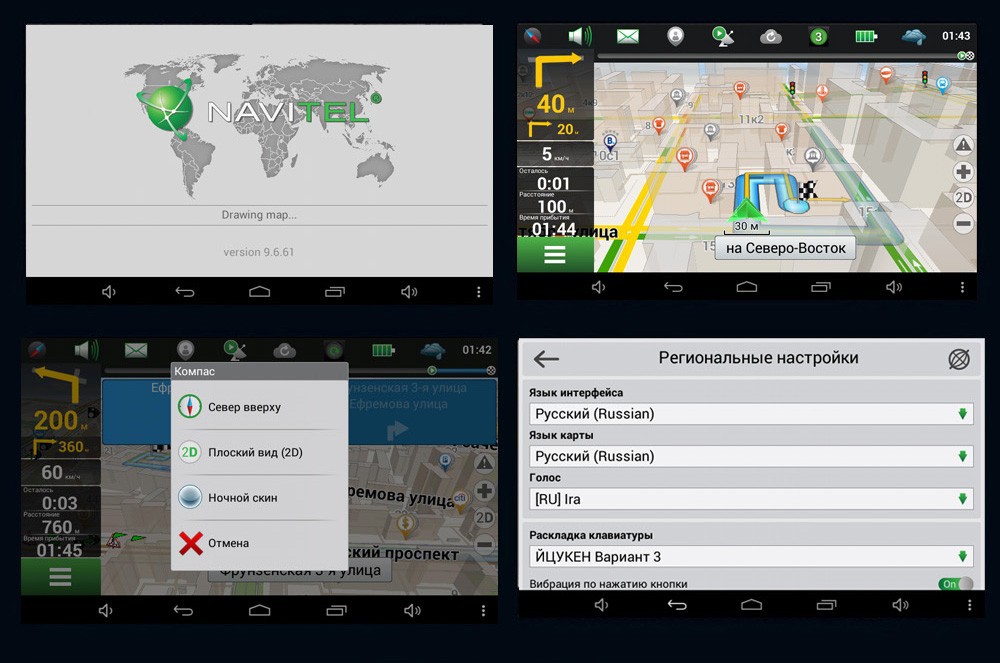 Несмотря на кажущуюся сложность подобного процесса, сделать это несложно. Для этого необходимо изучить инструкцию, которая пошагово разъяснит, как обновить навигатор Навител быстро и без последствий.
Несмотря на кажущуюся сложность подобного процесса, сделать это несложно. Для этого необходимо изучить инструкцию, которая пошагово разъяснит, как обновить навигатор Навител быстро и без последствий.
Почему водители выбирают навигаторы «Навител»
Навигатор «Навител» — спутниковая система навигации отечественного производителя на основе мультиплатформенной программы, поддерживающая несколько языков. Мобильный гаджет совместим с операционными системами:
- Андроид,
- iOS,
- BlackBerry,
- Windows Phone,
- Windows CE и Mobile,
- Bada,
- Symbian.
Навигатор «Навител» или маршрутизатор предназначен для поиска на карте и обозначения кратчайшего пути следования. Прибор имеет расширенный рабочий функционал, что облегчает взаимодействие с водителем. Так, голосовые подсказки исключают необходимость постоянно сверяться с дисплеем и отвлекаться от управления транспортным средством. Опция «Пробки» поможет избежать заторов на дороге, так как система заблаговременно определяет скорость и местонахождение объектов.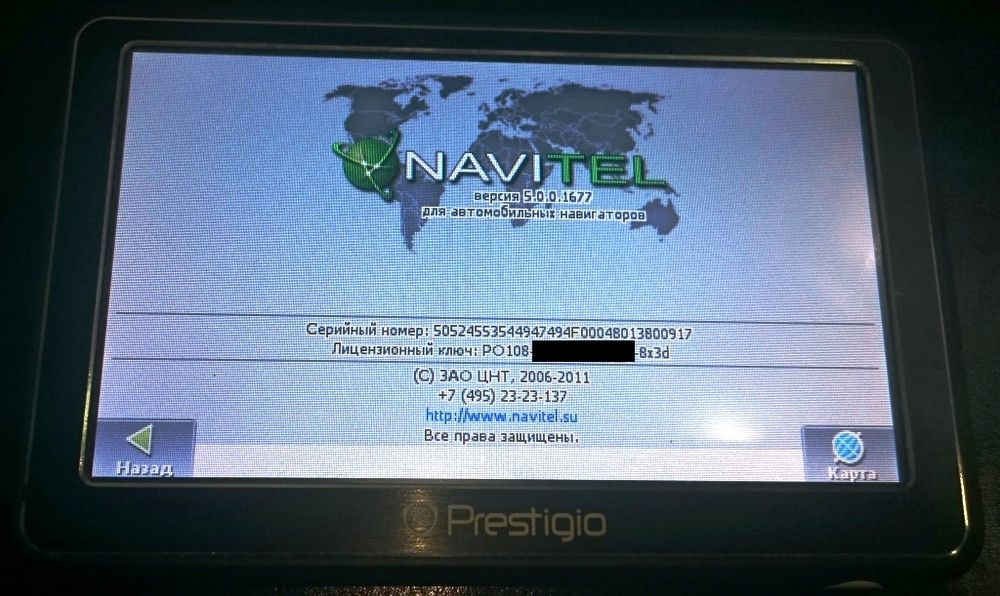
Система «Навител» имеет родственное название NAVSTAR. Она оснащена технологией GPS, базирующейся на спутниковом слежении. Спутники в количестве 24 штук перемещаются по земной орбите, благодаря чему устройство со 100%-ой точностью функционирует в любом месте земного шара.
Способы обновления GPS-карты
Мобильный маршрутизатор «Навител» позволяет комфортно передвигаться в крупных мегаполисах и между населенными пунктами. Чтобы не оказаться в затруднительной ситуации в связи с выходом из строя устройства, рекомендуется систематически его обновлять. На практике это сделать просто, если знать основные нюансы.
Методов обновления GPS-карты несколько, что изначально предусмотрено производителем для удобства пользователей. Каждый выбирает наиболее приемлемый в конкретной ситуации. Немаловажную роль играет версия ОС, установленная на гаджете.
Для работы потребуется:
- персональный компьютер либо ноутбук с выходом в интернет;
- заряженный навигатор;
- USB-кабель для соединения гаджета с компьютером.

Стоит быть готовым потратить на процедуру определенное время, которое потребуется для выполнения ряда действий.
На официальном сайте компании-разработчика
Первым делом скачивают утилиту на официальном сайте компании Navitel, которая в автоматическом режиме отслеживает обновления и отсылает уведомления. Она предназначена для ПК, но функционирует обособленно, не привлекая внимание. Подобная возможность предоставляется бесплатно. После закачки на компьютер программу инсталлируют и активируют согласно пошаговой автоматической инструкции.
Чтобы обновить навигатор через сайт компании, регистрируются и входят в личный кабинет.
Далее придерживаются следующего алгоритма:
- Открывают папку «Мои устройства», где представится обзор доступных по лицензии обновлений. Это при условии, что устройство уже числится в базе личного кабинета. В противном случае его вносят, на что уходит несколько минут.
- В представленном списке отмечают карты, которые поддерживаются существующей версией навигатора.
 Справа от каждой карты имеется клавиша «Скачать», на которую нажимают.
Справа от каждой карты имеется клавиша «Скачать», на которую нажимают. - Скачанное расширение устанавливают на ПК, затем закрепляют в маршрутизаторе. Для этого подсоединяют девайс с помощью USB-шнура. Возможно применение карты памяти.
- Раскрывают папку, содержащую карты навигации (NavitelContentMaps), и удаляют устаревшие файлы. Перед этим делают резервную копию. На их место размещают обновленные версии, закаченные перед этим. Нельзя оставлять старые карты, комбинируя с новыми, это приведет к сбою работы системы.
- Отсоединяют гаджет от компьютера. Теперь система самостоятельно завершит процесс. Остается только проверить их в действии путем запуска навигатора.
Через компьютер с доступом к интернету
Навигатор «Навител» легко обновить через программу на персональном компьютере.
- Для этого сначала скачивают утилиту под названием Navitel Navigator Updater. Ожидают, пока система проведет автоматический поиск возможных обновлений.
 После чего она затребует согласие на установку. Предложенный способ не подходит для айфонов, айпадов и гаджетов на базе ОС Windows Phone 7.x.
После чего она затребует согласие на установку. Предложенный способ не подходит для айфонов, айпадов и гаджетов на базе ОС Windows Phone 7.x. - В случае необходимости обновляют до самой новой версии программное обеспечение навигатора и активизирующий файл согласно пошаговой инструкции — исполняют последовательные запросы, которые выдаются мастером установки Windows. После завершения процедуры подключают мобильный девайс к ПК или флешку с программой GPS-навигации.
- Сразу же утилита запускается в действие и ищет подключенное приложение, затем подыскивает подходящие для него обновления. Чтобы запустился процесс активирования свежей версии навигации, кликают по кнопке Next. На этом заканчиваются любые манипуляции. После завершения отсоединяют навигационное устройство.
На маршрутизаторе
Обновить карты можно непосредственно из программного меню мобильного маршрутизатора. Важно наличие подключения к интернету, желательно через Wi-Fi.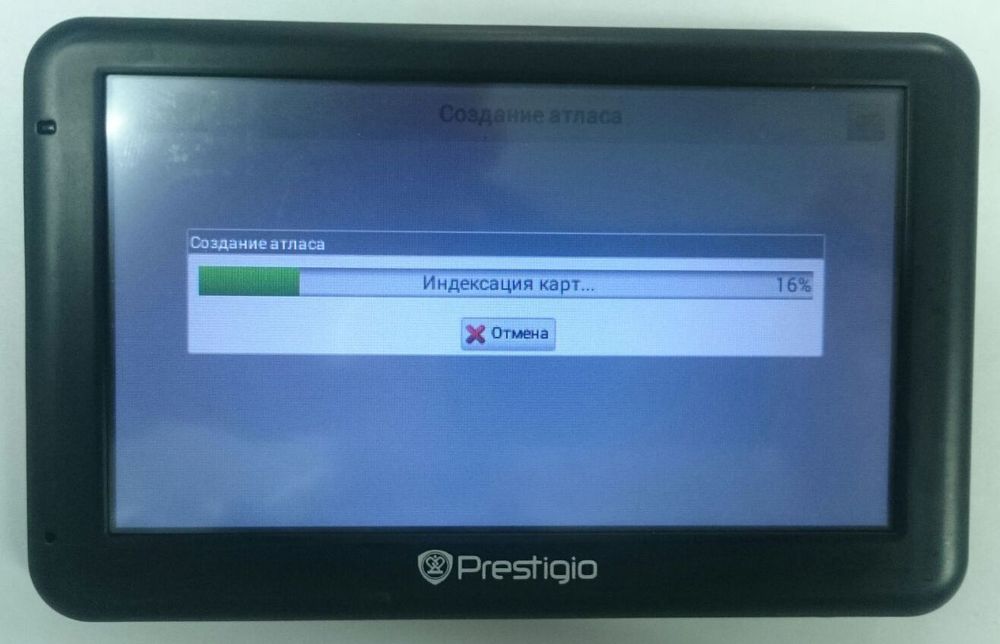 Это обусловлено большим файловым объемом карт.
Это обусловлено большим файловым объемом карт.
- Включают программу «Навител» на девайсе и в меню последовательно выбирают: Мой Навител — Обновления. Кликают по пункту — Обновить все.
- Во всплывшем окне появляется полный перечень имеющихся карт с подробным описанием каждой. Дают согласие на обновление и загрузку новых вариантов.
В большинстве случаев навигаторы продаются с предустановочными GPS-картами и соответствующей программой, прокладывающей по ним маршруты. Функциональность спутникового устройства базируется на специально прикрепленных картах, созданных для определенного девайса. Поэтому навигатор откажется работать на картах другого типа. Исходная комплектация карт не всегда включает все необходимые регионы. Тогда надо дополнить список в соответствии с потребностями.
Оцените статью: Поделитесь с друзьями!Навител модель устройства не найдена
Обновление активационного файла
Обновление активационного файла может потребоваться:
- При обновлении карт.
- При активации дополнительных карт.
- При активации программы на новом устройстве (или на новой SD-карте — только для Windows CE).
Обновление активационного файла при обновлении или активации дополнительных карт рекомендуется проводить из меню программы (требуется подключение к сети интернет): запустите программу Навител и пройдите в раздел Меню → Мой Навител → Обновления. Дождитесь загрузки информации о доступных обновлениях (либо об их отсутствии).
Если Вы получили сообщение «Подключение запрещено настройками», то разрешите программе использовать подключение: пройдите в Меню → Настройки → Online сервисы, в графе Интернет соединение выберите Разрешить. Затем повторите проверку обновлений.
Если обновление программы и/или карт предложено — необходимо также установить их следуя инструкциям.
Для устройств с ОС Windows CE без выхода в интернет рекомендуем воспользоваться программой для ПК Navitel Navigator Update Center.
Замену активационного файла вручную следует проводить только в том случае, если подключение к сети интернет на Вашем устройстве невозможно.
Данный способ применим только для устройств с ОС Android и Windows CE.
Windows CE
- Подключите навигатор к ПК при помощи кабеля. Если программа установлена на карту памяти — достаточно подключить к ПК только карту памяти при помощи кард-ридера.
- Удалите старый активационный файл NaviTelAuto_Activation_Key.txt и/или NaviTelAuto Activation Key.txt из папки с программой (Navitel, MobileNavigator, NaviOne или другой, в зависимости от модели устройства; в этой папке находятся исполняемый файл *.exe, файлы navitel.ns2 и timezomes.tz) во внутренней памяти устройства или на карте памяти. Очистите папку License внутри папки NavitelContent во внутренней памяти устройства и на карте памяти.
- Cкачайте на ПК новый активационный файл по ссылке, расположенной под названием устройства в разделе Мои устройства (обновления) личного кабинета.
- При отсутствии доступа в личный кабинет пройдите на страницу Активация ключа и заполните форму, выбрав тип активации:
- При активации дополнительной карты — «Я уже использую программу Навител Навигатор и активирую ключ на дополнительную карту»
- В остальных случаях — «Я впервые активирую программу Навител Навигатор».
- Полученный файл NaviTelAuto_Activation_Key.txt скопируйте в папку с программой (Navitel, MobileNavigator, NaviOne или другая папка в зависимости от модели устройства; в этой папке находятся исполняемый файл *.exe, файлы navitel.ns2 и timezomes.tz) во внутренней памяти устройства или на карте памяти.
- Убедитесь, что скопированный файл называется NaviTelAuto_Activation_Key.txt и в его названии нет дополнительных символов (например, скобок и цифр). При необходимости, переименуйте. Примечание: операционная система может скрывать известные ей расширения файлов. Если в названии скачанного файла отсутствует .txt, то дописывать расширение вручную не нужно.
Android
- Удалите старый активационный файл NaviTel_Activation_Key.txt и/или NaviTel Activation Key.txt из памяти устройства и карты памяти (при наличии), используя встроенный файловый менеджер. Копия файла находится:
- На карте памяти: папка License внутри папки NavitelContent, а также (для Android 4.4. и выше) в папке /Android/data/com.navitel/files/NavitelContent/License
- Во внутренней памяти: папка License внутри папки NavitelContent
- В данных приложения (доступ к этому каталогу есть только при наличии root-прав): /data/data/com.navitel/. При отсутствии root-прав необходимо очистить данные приложения Navitel в настройках Android: кнопка «Очистить данные» либо «Стереть данные» в карточке приложения Navitel. Очистить кэш не достаточно!
- Cкачайте на ПК новый активационный файл по ссылке, расположенной под названием устройства в разделе Мои устройства (обновления) личного кабинета.
- При отсутствии доступа в личный кабинет пройдите на страницу Активация ключа и заполните форму, выбрав тип активации:
- При активации дополнительной карты — «Я уже использую программу Навител Навигатор и активирую ключ на дополнительную карту»
- В остальных случаях — «Я впервые активирую программу Навител Навигатор».
- Подключите устройство к ПК. При невозможности подключения самого устройства (например, если это автомобильная магнитола) подключите microSD-карту от него.
- Полученный файл NaviTel_Activation_Key.txt скопируйте в папку (достаточно в одну из перечисленных):
- Во внутренней памяти: папка License внутри папки NavitelContent или
- На карте памяти: папка License внутри папки NavitelContent или (для Android 4.4. и выше) папка /Android/data/com.navitel/files/NavitelContent/License
- Убедитесь, что скопированный файл называется NaviTel_Activation_Key.txt и в его названии нет дополнительных символов (например, скобок и цифр). При необходимости, переименуйте. Примечание: операционная система может скрывать известные ей расширения файлов. Если в названии скачанного файла отсутствует .txt, то дописывать расширение вручную не нужно
Обновление «Навител Навигатор Автоверсия»
В данном разделе представлены инструкции по обновлению программы только для портативных навигаторов и автомагнитол под управлением ОС Windows CE, а также для навигаторов NAVITEL® под управлением ОС Windows CE и Linux. Обновление программы на навигаторах и автомагнитолах под управлением ОС Android проводится согласно инструкциям в разделе Обновление Навител Навигатор.
Если программа была полностью удалена, то воспользуйтесь инструкцией по установке (Устройства на базе Windows CE).
Если программа установлена на карту памяти, и для установки обновлений потребовалась её замена, необходимо активировать ключ на новую карту памяти. Для этого заполните заявку на деактивацию ключа. В поле Причина деактивации выберите Замена флэш-карты. Перед отправкой заявки на деактивацию убедитесь, что программа с новой карты памяти запускается.
Обновление программы с помощью Navitel Navigator Updater
Для обновления программы Навител Навигатор с помощью приложения Navitel Navigator Updater:
- Перейдите в раздел Скачать.
- Внизу страницы нажмите на ссылку Скачать Navitel Navigator Updater на ПК.
- Сохраните архив приложения на ПК.
- Распакуйте архив и установите программу обновления, запустив установочный файл .exe и выполнив шаги мастера установки.
Для ознакомления с текстовой инструкцией по работе с программой Navitel Navigator Updater перейдите по ссылке.
При использовании данного способа обновления отдельно обновлять карты не требуется.
Обновление программы через сайт NAVITEL®
- Зайдите в личный кабинет на сайте NAVITEL®. Выберите раздел Мои устройства (обновления) и в столбце Обновить выберите Доступные обновления. Откроется список обновлений, доступных в рамках приобретенных и активированных лицензий.
- Подключите навигатор к ПК при помощи кабеля. Если программа установлена на карту памяти — достаточно подключить к ПК только карту памяти при помощи кард-ридера.
- Сохраните резервную копию содержимого карты памяти или внутренней памяти устройства на ПК.
- Скачайте на ПК архив обновлений для вашей модели и распакуйте его. Архив обновления содержит папку с программой (Navitel, NaviOne, MobileNavigator или иные варианты — в зависимости от модели устройства) и, возможно, некоторые другие папки и файлы.
- Удалите из памяти устройства или карты памяти те файлы и папки, которые есть в архиве обновления.
- Скопируйте содержимое архива обновления на карту памяти или во внутреннюю память устройства.
- Обновите карты согласно инструкции.
Если устройство, которое вы хотите обновить, не добавлено в список устройств в вашем личном кабинете, его необходимо добавить.
Обновление «Навител Навигатор Автоверсия»
В данном разделе представлены инструкции по обновлению программы только для портативных навигаторов и автомагнитол под управлением ОС Windows CE, а также для навигаторов NAVITEL® под управлением ОС Windows CE и Linux. Обновление программы на навигаторах и автомагнитолах под управлением ОС Android проводится согласно инструкциям в разделе Обновление Навител Навигатор.
Если программа была полностью удалена, то воспользуйтесь инструкцией по установке (Устройства на базе Windows CE).
Если программа установлена на карту памяти, и для установки обновлений потребовалась её замена, необходимо активировать ключ на новую карту памяти. Для этого заполните заявку на деактивацию ключа. В поле Причина деактивации выберите Замена флэш-карты. Перед отправкой заявки на деактивацию убедитесь, что программа с новой карты памяти запускается.
Обновление программы с помощью Navitel Navigator Updater
Для обновления программы Навител Навигатор с помощью приложения Navitel Navigator Updater:
- Перейдите в раздел Скачать.
- Внизу страницы нажмите на ссылку Скачать Navitel Navigator Updater на ПК.
- Сохраните архив приложения на ПК.
- Распакуйте архив и установите программу обновления, запустив установочный файл .exe и выполнив шаги мастера установки.
Для ознакомления с текстовой инструкцией по работе с программой Navitel Navigator Updater перейдите по ссылке.
При использовании данного способа обновления отдельно обновлять карты не требуется.
Обновление программы через сайт NAVITEL®
- Зайдите в личный кабинет на сайте NAVITEL®. Выберите раздел Мои устройства (обновления) и в столбце Обновить выберите Доступные обновления. Откроется список обновлений, доступных в рамках приобретенных и активированных лицензий.
- Подключите навигатор к ПК при помощи кабеля. Если программа установлена на карту памяти — достаточно подключить к ПК только карту памяти при помощи кард-ридера.
- Сохраните резервную копию содержимого карты памяти или внутренней памяти устройства на ПК.
- Скачайте на ПК архив обновлений для вашей модели и распакуйте его. Архив обновления содержит папку с программой (Navitel, NaviOne, MobileNavigator или иные варианты — в зависимости от модели устройства) и, возможно, некоторые другие папки и файлы.
- Удалите из памяти устройства или карты памяти те файлы и папки, которые есть в архиве обновления.
- Скопируйте содержимое архива обновления на карту памяти или во внутреннюю память устройства.
- Обновите карты согласно инструкции.
Если устройство, которое вы хотите обновить, не добавлено в список устройств в вашем личном кабинете, его необходимо добавить.
Что делать, если центр обновлений Навител не работает
Программка Navitel Navigator Updater – это один из наилучших вариантов для поддержки животрепещущих карт и способности использования подходящей версии программ. Автоматическое обновление доступно при установленной программке Navitel и наличии активационного файла. Приложение применяют с карты памяти по другому устройства, которое подключается к компьютеру для съемного диска. Потом отмечается возможность установки дополнительных карт, проведения обновлений.
Почти всегда центр обновления Навитела предугадывает возможность поддержки актуальности применяемого программ по определенной схеме. Для выполнения задачки будет нужно приложить как в кинотеатре времени и усилий:
- Вначале необходимо зайти на сайт, говоря конкретно – navitel.ru.
- Потом энтузиазм представляет в этом разделе «Скачать». Предусматриваются два варианта установки обновления, при этом при любых обстоятельствах требуется подключение навигатора к компьютеру используя USB-кабеля. Процесс осуществляется в автоматическом и ручном режиме. Более легким вариантом считается автоматическое обновление Navitel, увы он доступен только для ПК с операционной системой Ос.
- Любые обновления допускаются только при установленном приложении Navitel Navigator Updater.
- Из архива Navitel Navigator Updater Setup нужно извлечь и запустить файл setup.exe. Лучше избрать язык установки и учесть подсказки установщика для выполнения имеющейся задачки. На самом деле никаких сложностей не предвидено.
- Навигатор за ранее подключается к компьютеру. Если установка ПО и карт производится на съемное устройство, рекомендуется подключить карту памяти к ПК при помощи адаптера. В настройках в основном меню выбирают USB режим и указывают «Съемный диск», который также может называться по-другому, увы смысл всегда сохраняется. Для проведения предстоящего процесс навигатор обязан быть включен, однако приложение Navitel надо сделать выключенным.
- В начале запускают приложение Navitel Navigator Update Center. Потом проходят по последующей схеме: «Устройство найдено» — «Далее». Если получится отыскать животрепещущую версию файлов, жмут «Далее» и «Обновить». В последующем окне возникают карты, которые доступны для обновления. Всякий раз необходимо жать на «Обновить». После установки карт и новейшей версии навигационной программки следует выйти из приложения.
Аннотация как обновить навигатор ALGA, AEROVISION Alpine Altina Asus Atlas bb-mobile BBK Bravium CARMAN i .
В комментах не дискуссируется взлом и варез в всех проявлениях!! Просто порассуждаю по теме платного обнов.
Зубы отсутствуют, что остается сделать нашему клиенту должно пройти стремительно и с умопомрачительной легкостью. Но иной раз люди интересуются, почему не работает центр обновления Навител Навигатора.
Трудности во время работы с программкой
Так целенаправлено проконтролировать потенциальные задачи. В большинстве случаев при нарушениях работы Navitel Navigator Update Center нужно обращаться в техно службу производителя. Спецы проведут консультацию относительно имеющихся заморочек и подскажут, какие опции являются более подходящими для применяемого приложения. Невзирая на потенциальные трудности во время работы с навигационной программкой, поправить ситуацию все-же вам очень часто.
Трудности случаются последующими:
- долгое отображение сообщения «Проверка последней версии…» с предстоящим оповещение относительно того, что истекло время на операцию с сокетом;
- устройство не оставалось найдено по причине неверного подключения по другому необходимости дополнительной установки ПО;
- исполняемый файл не был найден на присоединенном устройстве;
- лицензионный ключ не был найден;
- отсутствует обновление для устройства или не удалось найти информацию о присоединенном аппарате, по этой причине установка новых файлов вероятна исключительно в ручном режиме;
- недочет свободного места после выбора обновлений карт;
- неактивность кнопки «Обновить» после выбора файлов для установки.
Если возникают подобные препядствия, нужно обратиться в техно поддержку Navitel, убедиться в правильном подключении устройства и использовании лицензионной копии программки, наличии достаточного места для установки освеженных файлов.
Навигационная система Навител удачно работает с 2006 года. В наше время число юзеров превосходит девять с половиной миллионов, по этой причине Navitel Navigator признан фаворитом на рынке россии. Navitel Navigator предназначен только для установки на одно устройство, при этом число перерегистрации на другие продукты ограничено 3-мя разами.
Рекомендации и советы о том, как обновить карты в навигаторе «Навител»
Автовладельцы довольно часто не знают, как обновить карты в навигаторе Навител, и когда это необходимо делать. Они оказываются в замешательстве, решая, возможно ли выполнить все самостоятельно, не углубляясь в технические детали, или без спецобразования выход только один – поход в сервис-центр? Есть ли где-то руководство к действию? С этими вопросами нужно внимательно разобраться.
Зачем нужно обновление?
Различные программные модули автоматической коррекции помогают Navitel вносить изменения картографии минимум дважды в год. Это позволяет исправлять ошибки и некорректно внесенную (либо отображающуюся) информацию, а также добавлять новые данные в базу. Соответственно, с такой же периодичностью можно загружать обновления Навител на автомобильные GPS-навигаторы. Таким образом, улучшается работа техники и загружаются более точные карты актуальной для пользователя местности.
Как правильно обновлять карты?
Есть несколько способов обновить Навител в навигаторе, все они достаточно просты в исполнении, поэтому можно попробовать их все и выбрать максимально удобный и понятный.
Программа от Навител
Этот способ предполагает загрузку новинок через программный модуль Navitel Navigator Update Center (NNUC), который находится на официальном сайте компании. Именно оттуда ее можно бесплатно скачать, а после установки программа Навител для навигатора будет сама оповещать обо всех имеющихся обновлениях для девайса. Процесс активизации утилиты прост – программный инсталлятор ОС Windows будет подсказывать обо всех необходимых действиях.
Когда процесс установки будет завершен, необходимо подключить устройство к персональному компьютеру через USB. Программа при этом должна быть включена. Если все сделано правильно, то она сама найдет навигационный аппарат и определит его модель.
Как правило, каждое программное обеспечение разрабатывается под конкретную модель и не будет работать на других, даже если названия отличаются лишь парой символов. Но самому пользователю не придется долго разбираться во всех тонкостях – утилита сама покажет возможные новинки для имеющегося устройства, так что останется только выбрать необходимую версию обновления программы и карт, даже не обязательно устанавливать самые последние.
Совет! Лучше всего сделать резервную копию всех данных, сохранив их в памяти компьютера, так в случае неудачного обновления все данные останутся не поврежденными.
Перед тем, как обновить карты навител на самом устройстве, рекомендуют удалить старые карты, иначе новые могут не поместиться. Сам же процесс обновления запускается при помощи кнопки «обновить», после чего начинается автоматическая установка.
Читайте также: В чем особенности Глонасс навигаторов?
По завершению загрузки можно выйти из утилиты и отключать подключение к компьютеру. Перед первым использованием обновленных данных следует перезагрузить устройство.
При помощи интернета
Если у Навител навигатора есть доступ в интернет, то этим можно воспользоваться для обновления карт. Для этого потребуется включить устройство и открыть в меню «Мой Navitel».
В «Моих продуктах» следует нажать на интересующую карту с доступным обновлением. Если обновление появилось, будет предложено его установить. Никаких сверхъестественных сложностей здесь также не предполагается – техника будет сама подсказывать, когда и что потребуется сделать.
Кажется, что это самый простой метод, но на самом деле у него есть значительные минусы. Во-первых, не на всех автомобильных GPS навигаторах предполагается подключение к интернету – в основном такая функция доступна только дорогим устройствам. Во-вторых, стоит быть готовым к тому, что процесс будет медленным, так как скорость такого соединения обычно низкая, а вес карт достаточно большой.
Через официальный сайт
Еще один способ обновить навигатор – через сайт компании, но без установки программы. Для этого нужно выполнить лишь небольшой порядок действий, они простые и каждый вполне справится с этой задачей. Инструкция по обновлению:
- Первым шагом нужно зарегистрироваться на сайте, для этого вводится почтовый адрес, который после придется подтвердить.
- После регистрации можно войти в личный кабинет.
- Нажав на кнопку «Добавить», следуют написать ключ своего аппарата, он должен быть дан при покупке. Будет определена модель и фирма навигатора.
- Подключить через USB навигатор к компьютеру, можно подсоединить только карту память или дрогой носитель информации.
- Для подстраховки делается резервная копия всего содержимого. Данные в папке программы директории \NavitelContent\Maps\ следует удалить.
- На сайте для каждой модели предоставлены необходимые обновления, нужно скачать необходимый архив и открыть его.
- Теперь остается только перенести весь состав архива в очищенную директорию, и на устройстве появиться обновленная версия карт.
Читайте также: Обзор возможностей GPS навигатора «Prestigio» GeoVision 5058
После того, как подключение с ПК разъединено, навигатор перезагружается, после чего будет готов к работе.
Почему карты не обновляются?
Иногда происходят ситуации, когда все сделано по инструкции, но ничего не происходит, или программа не видит устройство, подключенное к компьютеру. В зависимости от возникшей проблемы следует выполнить следующие действия:
- Если программа, установленная на компьютер, просто не видит навигационное устройство, следует проверить правильно ли все подключено. На самом навигаторе должно выйти предложение включить режим накопителя.
- Если программа от Navitel не хочет обновлять карты, стоит проверить лицензионная ли она. Если программа скачана с официального сайта компании, следовало при соответствующей просьбе ввести специальный ключ, иначе придется пробовать его восстановить или купить лицензионную версию программы.
- Проблемы с установкой могут возникнуть в случае слишком старого программного обеспечения. Следует установить новую версию, и обновления смогут загрузиться на устройство.
Лучше всего не скачивать карты с подозрительных сайтов или искать их самостоятельно, а потратить небольшую сумму на приобретение официальной версии программы, которая не будет вредить навигатору и прослужит долгое время.
Разработчики Навител предоставляют все удобства для своих клиентов и процесс обновления карт очень прост, так что со всем реально справиться самостоятельно, не прибегая к помощи сторонних лиц или организаций.
(4 оценок, среднее: 4,75 из 5) Загрузка… Большинство автомобилистов пользуются навигаторами. Без этих умных помощников было бы очень не просто найти необходимый адрес или приехать туда, куда нужно. Конечно же приходится периодически обновлять автомобильный навигатор. Для Navitel Navigator есть программа — Navitel Navigator Update Center (Центр обновления Навител Навигатор), которая помогает сделать обновление программы и карт быстрым и удобным.
Работает программа просто.
Вставляем карту с Navitel Navigator в компьютер (это как правило карточка MicroSD, вставить можно с помощью переходника и картридера).
Далее нам необходимо скачать программу Navitel Navigator Update Center с сайта: Дистрибутивы. На этой страничке выбираем — Скачать Navitel Navigator Update Center на ПК.
Сохраняем дистрибутив программы на компьютере и запускаем exe файл.
Далее устанавливаем программу, установка из разряда далее, далее, трудностей не вызывает. После установки программа запустится.
После непродолжительного времени Navitel Navigator Update Center получит информацию об устройстве, определит степень актуальности установленной программы на карте, а также актуальность карт.
Если есть необходимость что-то обновить, то нажимаем одну из двух кнопок («Скачать» или «Обновить»).
При выборе «Обновить», будут скачены и обновлены файлы и программы на карте памяти, где установлена навигационная программа.
Далее нажимаем «ОК» и после процесса обновления программа покажет текущее состояние.
Предельно простая программа, не вызывающая трудностей и позволяющая поддерживать программное обеспечение и карты в актуальном состоянии.
Если есть вопросы по работе данной программе (откуда скачивать, как устанавливать и обновлять), то можно посмотреть здесь:
Софт для навигатора навител. Как обновить ПО Навител на навигаторе.
Если вам нужно обновить Навител на автомобильном навигаторе, но вы не хотите вдаваться в подробности, эта инструкция для вас.
Первое, что нужно сделать, это скачать программу, которая автоматически обновит GPS-навигатор на операционной системе Windows CE.
Необходимо использовать сайт компании Навител — http://navitel.ru/
Сразу уточню, этот способ подходит только для ПК под управлением Windows.
Заходим в «Скачать» (смотрим на картинку).
Перейти в следующее окно. Спускаемся ниже в раздел «Автонавигаторы. Устройства на базе Windows CE». Спускаемся немного дальше и находим ссылку «Скачать Navitel Navigator Updater на ПК». Щелкните ссылку.
Появится всплывающее окно с просьбой открыть или сохранить файл. Выберите «Сохранить». Экономия произойдет быстро.
Щелкните файл правой кнопкой мыши и во всплывающем окне выберите «Извлечь в… «. Распаковывать лучше в ту же папку, потом не искать.
Заходим в разархивированную папку. Находим файл «setup.exe». Это тот файл, который нам нужен (рисунок ниже).
Запустите. В новом окне подтверждаем, что знаем о происходящем. Выберите язык программы. В следующем окне нажмите «Далее». В окне «Выберите папку для установки» ничего не меняйте, нажмите «Установить».
Установка практически мгновенная.В появившемся окне вы можете дополнительно установить ярлыки для рабочего стола и меню «Пуск». Оставьте поле рядом со строкой «Выполнить». Нажимаем кнопку «Закрыть правый нижний».
Автоматически запустится «Центр обновлений Навител Навигатор». Программа сразу же начнет поиск устройств.
Если ваш навигатор уже подключен к компьютеру кабелем USB, программа его найдет (см. Рисунок).
Если ваш браузер не был подключен к компьютеру, то появится всплывающее окно (см. Ниже), и потребуются следующие операции.
Навигатор подключается с помощью USB-кабеля к соответствующему порту компьютера. Подождите, пока навигатор распознается как съемный диск. На навигаторе нужно выбрать режим съемного диска.
Зайти в поиск обновлений. В окне с найденным устройством (окно видно на рисунке 8) нажмите зеленую кнопку «Далее».
Программа найдет доступные обновления на сайте программы. Если в вашем навигаторе установлены последние версии приложений, появится окно, в котором будет указано, что версия приложения актуальна (см. Рисунок ниже).
В этом случае нет необходимости обновлять базу данных.
В случае если приложения устарели, появится следующее окно.
Здесь мы видим, что программа нашла обновление. Нажмите кнопку «Далее».
Программа покажет нам, какие карты доступны для обновления. В нашем примере это Карта России на 1 квартал 2012 г. (I квартал 2012 г.) (рисунок выше). Нажимаем кнопку «Обновить».
Появится новое окно, в котором программа укажет, какие карты будут удалены при обновлении (рисунок ниже).
Здесь нужно быть осторожным. Проверьте, какие карты новее, какие удалены или какие будут установлены. Иногда программа дает сбой и предлагает удалить новые карты.
Если вас устраивает, нажмите кнопку «Обновить».
Появится новое окно, в котором программа спросит, на какую карту памяти устанавливать новые карты и сколько на них свободного места (рисунок ниже).Выберите карту памяти, которая вам подходит, и нажмите кнопку «Далее».
В следующем окне (под рисунком) установите флажки рядом с картами, которые мы хотим обновить, и нажмите кнопку «Обновить».
Будет обновление приложений. Навигатор можно отключить от компьютера.
Кроме данной инструкции, вы можете воспользоваться инструкцией на сайте.
Еще раз заходим на сайт Навител в разделе «Скачать».Спускаемся в уже знакомый раздел «Автонавигаторы. Устройства на базе Windows CE». Ниже находится ссылка на файл в формате PDF «Скачать инструкцию по использованию Navitel Navigator Updater». Скачайте файл и воспользуйтесь инструкцией (рисунок ниже).
В этом разделе приведены инструкции по обновлению программы только для портативных навигаторов и автомобильных ресиверов под управлением Windows CE.
Обновление программы на навигаторах и автомагнитолах под управлением ОС Android осуществляется согласно инструкции в разделе «Обновление Навител Навигатор».
Если программа была удалена полностью, воспользуйтесь инструкцией по установке (Устройства на базе Windows CE).
Если программа установлена на карту памяти, и для установки обновлений требовалась ее замена, необходимо активировать ключ на новой карте памяти. Для этого заполните заявку на отключение ключа. В поле Причина деактивации выберите Замена флеш-карты . Перед подачей заявки на деактивацию убедитесь, что программа с новой картой памяти запущена.
Для обновления программы Navitel Navigator с помощью приложения Navitel Navigator Updater :
- Перейдите в раздел Скачать.
- Внизу страницы нажмите на ссылку Скачать Navitel Navigator Updater на ПК .
- Сохраните архив приложения на ПК.
- Распакуйте архив и установите программу обновления, запустив установочный файл .exe и следуйте инструкциям мастера установки.
Ознакомиться с текстовой инструкцией по работе с программой Navitel Navigator Updater можно по ссылке.
Если вы используете этот метод обновления, вам не нужно обновлять карту отдельно.
Обновление программы через сайт NAVITEL ®
В архиве обновлений находится папка с программой (Навител, NaviOne, MobileNavigator или другие опции — в зависимости от модели устройства) и, возможно, некоторые другие папки и файлы.
С помощью компьютера узнаем как обновление Навител Навигатор . Рекомендуемый способ — использовать программу Navitel Navigator Updater для автообновления. Этот способ можно использовать только в том случае, если установлена программа Navitel и есть файл активации. Необходимо, чтобы программа была установлена на карту памяти, иначе устройство могло быть подключено к ПК как съемный диск.Также программу можно использовать для установки дополнительных активированных карт или для загрузки удаленных карт при установке программы.
Установка только обновлений программы без установки карт невозможна.
Сайт программы Навител находится по адресу http://navitel.ru/ru/
Есть два способа установки обновления, каждый из которых требует подключения автонавигатора к ПК с помощью кабеля: автоматический и ручной режим. Мы будем использовать автоматический режим для обновления навигатора.Автоматический режим (доступен только для ПК под управлением Windows ).
Для обновления необходимо скачать программу Navitel Navigator Updater на ПК с Windows и установить ее.
2. Скачать Navitel Navigator Updater
3. Из полученного архива « NNUSetup » извлеките файл setup.exe и запустите его. Выберите язык установки и, руководствуясь подсказками установщика, установите приложение на свой компьютер.
4. Подключите устройство к компьютеру
Если в вашем устройстве программное обеспечение и карты «Навител» установлены на съемную карту памяти, рекомендуется подключать карту памяти напрямую к ПК с помощью кардридера (адаптера).
Если программа установлена во внутренней памяти навигатора, необходимо подключить навигатор к ПК с помощью прилагаемого кабеля для передачи данных (или аналогичного).В настройках главного меню браузера выберите «USB» («Режим USB» и т. Д.) И укажите «Съемный диск» (также может называться «Mass Storage», «Внутренняя память», «Внешняя память», «Карта памяти SD» и т. Д.). При подключении браузера к ПК навигатор должен быть включен, а программа Навител выключена. При использовании настольного компьютера мы рекомендуем использовать разъем USB, расположенный на задней панели корпуса.
5. Запустить его. Центр обновлений Навител Навигатор
Устройство найдено — нажмите Далее
Обновите до версии 9.Доступна 1.0.475 — нажмите Далее
Нажмите Обновить
Появляется предупреждение об удалении старой версии карты и установке новой версии. Нажмите еще раз Обновить .
Нажать — На выход
Сейчас Навител Навигатор — обновлено
Рассмотрим возможные трудности при работе с программой:1. При включении программа долго выдает сообщение «Проверить последнюю версию …», затем из сообщает, что «Время работы с сокетом истекло». Проверьте подключение к Интернету на вашем компьютере. При использовании программы на служебном компьютере может дополнительно потребоваться установка прокси-сервера в настройках программы. Чтобы решить эту проблему, обратитесь к системному администратору.
2. Сообщение «Устройство не найдено, возможно, оно неправильно подключено или требуется установка дополнительного программного обеспечения.«Проверьте подключение навигатора к ПК — подключите навигатор согласно приведенным выше рекомендациям. При возникновении затруднений обращайтесь в техподдержку производителя.
3. Сообщение «Исполняемый файл Навител Навигатор не найден на этом устройстве». — Убедитесь, что съемный диск выбран правильно — возможно, что в это время к ПК также подключены другие устройства и / или карты памяти. Программа навител на устройстве (карте памяти) действительно есть — программа должна запуститься.Укажите вручную путь к исполняемому файлу.
4. Сообщение «Лицензионный ключ не найден». Вероятно, на вашем устройстве установлена нелицензионная копия программы. Обратитесь в службу технической поддержки Navitel по телефону или электронной почте ([электронная почта защищена]) для аутентификации ключа. Чтобы узнать лицензионный ключ, запустите программу Навител на своем устройстве (чтобы карта появилась на экране) и перейдите в Меню-> Информация-> О странице (Для версии 5.5.: Для устройств с возможностью для выхода в Интернет: «Меню -> Мой Навител -> Мои продукты -> Навител Навигатор», для устройств без выхода в Интернет: «Меню -> Мой Навител -> Навител Навигатор»)
5. Сообщение «Лицензия не найдена: для получения лицензии необходимо хотя бы один раз запустить Навител Навигатор». Необходимо поместить файл NaviTelAuto_Activation_Key.txt в одну папку с исполняемым файлом программы * .exe. Вы можете скачать этот файл в «Личном кабинете».
6. Сообщение «Нет обновлений для этого устройства» или «Информация об устройстве не найдена». К сожалению, для этого устройства автоматическое обновление в настоящее время невозможно. Щелкните ссылку «Отправить информацию об устройстве» и укажите точное название модели устройства, чтобы получить информацию об этой проблеме.Обновите вручную через My Kaspersky Account.
7. После выбора обновлений карты появляется сообщение «Недостаточно свободного места».
— Если у вас есть мультимедийные файлы (музыка, фильмы, фотографии) на выбранной вами мультимедийной карте, проверьте их общий размер. Если вы удалите этих файлов достаточно — вы можете освободить память, удалив эти файлы.
— Если программа и карты установлены во внутренней памяти устройства — дополнительно установите карту памяти в навигатор необходимого объема и повторите процедуру.
— Если программа и карты установлены на съемную карту памяти — скопируйте информацию на карту большего размера и повторите процедуру. В этом случае вам также потребуется перерегистрировать лицензию на новую карту. Проверив работоспособность новой карты памяти, заполните заявку на странице http://navitel.su/support/re-registration/.
8. После выбора обновлений карты кнопка «Обновить» неактивна.
Для выбора карты недостаточно щелкнуть по ее названию в списке — нужно поставить курсор в поле слева от названия, чтобы появилась стрелка.
Если вы приобрели навигатор с программой Навител, не забывайте периодически обновлять карты и навигационную программу. У многих пользователей возникают вопросы, как обновить карты. Есть несколько простых способов.
Вы можете использовать специальную утилиту, которая поможет вам сделать какие-либо обновления. Он называется Центр обновлений Навител Навигатор. Скачайте его с сайта navitel.ru. Выберите «Загрузить» и щелкните ссылку этой утилиты. После загрузки установите загруженный файл, следуя простым подсказкам.Откройте установленную утилиту и протестируйте программу. Убедитесь, что он загружен правильно и не выдает ошибок при запуске. Подключите навигатор к компьютеру через USB-кабель. Откройте утилиту. Он очень быстро отреагирует и начнет поиск подключенных устройств. Если правильно подключить устройство, программа его увидит и распознает. Если она не может его найти, попробуйте указать путь. Рядом с полем адреса файла нажмите кнопку «Выбрать» и укажите путь. Если все получится, вы увидите сообщение с предложением продолжить.Нажмите «Далее».
Теперь вы знаете, что обновить навигационную программу или карты несложно.Утилита Navitel Navigator Update Center поможет быстро установить новые версии обновлений. В дальнейшем, когда вы откроете эту программу, она предложит вам внести необходимые обновления (при наличии). Новые версии появляются примерно два раза в год, поэтому эта функция будет очень кстати.
Обновите лицензионную программу Навител.
Если вы приобрели лицензионную программу Навител, то знайте, ее можно обновить через официальный сайт разработчиков программы WWW.NAVITEL .SU
Для этого у вас должна быть карта памяти SD или microSD с записанной программой Navitel, лицензионный ключ для обновлений программы и доступ в Интернет. Мы рекомендуем использовать персональный компьютер, так как не все автомобильные приемники имеют выход в Интернет, а скорость обновления через 3G-модем на автомобильной магнитоле в большинстве случаев невысока и может повлиять на стабильную работу устройства.
Автомагнитолы на платформе Windows. В большинстве моделей на этой платформе используется адаптированный 3G-модем с Sim-картой для доступа в Интернет различных операторов.При обновлении программы Навител с помощью модема скорость обновления во многом будет зависеть от оператора, стабильности соединения, модели вашего устройства, типа процессора и т. Д. Мы рекомендуем использовать компьютер с высокой и стабильной скоростью на Интернет, чтобы избежать возможных сбоев в процессе обновления.
Автомагнитола на платформе Android. Все устройства на платформе Android имеют возможность выхода в Интернет через модуль Wi-Fi. Этот тип подключения имеет высокую скорость передачи данных и более стабилен, чем модем 3G.Подключение по Wi-Fi обеспечит высокую скорость обновления программы и карт в автоматическом режиме.
Рассмотрим процесс обновления программы через компьютер для устройств на базе WINCE.
1. Сначала зайдите на официальный сайт компании Навител WWW .NAVITEL .SU и заполните регистрационную форму для доступа в личный кабинет.
2. После регистрации добавьте устройство, для которого у вас установлена лицензионная программа.
3. Введите имя устройства и номер лицензионного ключа с карты.
4. В разделе «Мои устройства» вы увидите ссылки на устройства, обновления и ключ активации.
5. Следующим шагом будет взять карту со старой навигацией и на всякий случай скопировать все содержимое карты на жесткий диск компьютера. Затем выберите доступные обновления. В отображаемом списке выберите свою модель устройства по артикулу и внизу соответствующие обновления для карт.
6. Загрузите файл и после загрузки запишите папку с NAVITEL на карту памяти SD или micro SD, которую вы будете использовать для программного обеспечения навигации. Добавьте файл активации в папку NAVITEL.
7. После этого вставьте карту памяти с обновленной программой в магнитофон и включите его.
8. Необходимо запустить программу Навител. Для этого зайдите в настройки программы навигации: найдите пункт «Путь GPS» или «Навигация». Выберите папку NAVITEL , в ней файл NAVITEL .EXE и для подтверждения нажмите на галочку.
9. Запустите программу навигации.После запуска программа покажет отсутствие навигационных карт.
Закройте программу Navitel на автомагнитоле, извлеките карту памяти и снова вставьте в компьютер.
11. На карте памяти найдите папку NAVITEL CONTENT, в которой вы найдете папку MAPS. В эту папку MAPS и добавляем обновленные файлы карт, скачанные из личного кабинета на сайте NAVITEL.
12. Вставьте карту памяти в магнитофон, запустите навигацию, проверьте работоспособность.
Поздравляю. Вы обновили лицензионную навигационную программу Навител до последней версии. Теперь каждый раз, когда вы запускаете программу на автомобильной стереосистеме, вы будете видеть, какую версию загружаете. Следите за обновлениями на сайте разработчика.
Программа не может быть zostać zainstalowany
- Upewnij się, e Twój komputer spełnia wymagania systemowe pozwalające na instalację zainstalowany Center.
- Sprawdź, czy na dysku masz wystarczajco dużo miejsca. Potrzebujesz co najmniej 2.5GB wolnej przestrzeni dyskowej и 1GB pamięci operacyjnej.
- Niektóre firewall’e и narzędzia antywirusowe mogą blokować instalację oprogramowania. Skonfiguruj ich ustawienia tak, aby umożliwić taką instalację, bądź też wyłącz je na czas jej wykonywania.
Komputer nie wykrywa urządzenia do nawigacji
- Upewnij się, że urządzenie jest naładowane.Jeśli na ekranie urządzenia widzisz symbol baterii, oznacza to, że urządzenie nie jest w pełni naładowane i może nie zostać rozpoznane przez komputer.
- Użyj kabla USB dostarczonego wraz z nawigacją. Upewnij się, że urządzenie podłączone jest prawidłowo.
- Jeśli komputer nadal nie wykrywa urządzenia, spróbuj użyć innego kabla.
Proces aktualizacji został przerwany i nie można go było dokończyć
- Sprawdź swoje połączenie z internetem.Программа Центр обновлений Навител Навигатор wymaga стабильного поля, by skutecznie zaktualizować oprogramowanie i mapy.
- Upewnij się, że na dysku masz wystarczająco dużo miejsca.
- Programowe firewall’e и rónego rodzaju programy zabezpieczające mogą blokować dostęp do Twego komputera. Musisz zezwolić aplikacji Navitel Navigator Updater Center для доступа к Интернету с конфигурацией firewall’a и программным обеспечением антивирусного / zabezpieczającego.
Komputer został zablokowany podczas instalacji
- Blokada systemu nie przerywacesses instalacji.Jeśli instalacja zostanie przerwana, sprawdź połączenie z internetem.
ciąganie plików trwa zbyt długo
- Ilość czasu wymaganego do ściągnięcia wszystkich niezbędnych plików zależy od szycózaści. Jeśli process trwa zbyt długo, sprawdź połączenie z internetem.
- Pliki dla niektórych map są bardzo duże. Ich ściąganie może zająć więcej czasu.
Купил карту за помощь Центр обновлений Навител Навигатор.Kiedy i w jaki sposób otrzymam klucz licencji?
Jeśli dokonałeś zakupu poprzez Navitel Navigator Update Center, klucz licencyjny nie jest wysyłany za pomocą e-mail. Licencja jest aktywowana automatycznie i jest przypisana do urządzenia GPS podłczonego do komputera, w trakcie wykonywania operacji zakupu poprzez Navitel Navigator Update Center.
Aby zobaczyć, które mapy zostały zakupione i są dostępne do ściągnięcia, podłcz to samo urządzenie GPS raz jeszcze i uruchom program.Realizacja zamówień następuje zwykle w ciągu 30 minut.
Навител Навигатор в App Store
Навител Навигатор — точная офлайн-навигация с бесплатными геосоциальными сервисами и подробными картами 66 стран. Попробуйте популярную навигацию в течение 7 дней бесплатно!
ПРЕИМУЩЕСТВА
• Автономная навигация. Для использования программы и карт не требуется подключение к Интернету: Никаких дополнительных расходов на роуминг или зависимость от мобильной связи.
• Доступны для покупки офлайн-карты 66 стран.
• Подписка на карту: покупка карты на ограниченный период (1 год) по цене от 10,99 $.
СПЕЦИАЛЬНЫЕ ВОЗМОЖНОСТИ
• Навител.Трафик. Информация обо всех пробках на крытой территории в режиме реального времени.
• Навител.Друзья / Облако. Обмен сообщениями с друзьями, отслеживание их местоположения и маршрутизация к ним. Настройки программы и путевые точки хранятся в облачном хранилище NAVITEL. Авторизуйтесь в сервисе Навител.Друзья / Облако, используя свой профиль в социальной сети (Facebook, Twitter)
• Навител.Погода. Информация о прогнозе погоды на ближайшие три дня в любой точке мира.
• Динамический POI. Цены на топливо, расписание сеансов фильмов и другая полезная информация.
• Навител.События. Дорожно-транспортные происшествия, дорожные работы, камеры контроля скорости и другие события, отмеченные на карте пользователями.
• Предупреждения SpeedCam. Информация о радарах, камерах видеозаписи и лежачих полицейских.
• 3D-картирование. Трехмерные карты с текстурой и поддержкой этажности.
• Транспортные развязки 3D. Отображение многоуровневых транспортных развязок в 3D режиме.
• Ассистент движения по полосе. Расчет маршрута с учетом многополосного движения и визуальных подсказок при следовании по маршруту.
• Многоязыковая поддержка. Поддержка интерфейса и голосовых подсказок на нескольких языках.
• Пошаговые голосовые подсказки. Голосовое сопровождение при движении по маршруту, предупреждения о заряде аккумулятора и подключении к спутникам.
• Панель управления. Более 100 различных датчиков: время, скорость, погода и другие параметры.
• Быстрый расчет маршрута. Мгновенный расчет и маршрутизация любой длины и сложности.
• Неограниченное количество путевых точек для маршрутизации. Легкая маршрутизация с неограниченным количеством путевых точек.
• Настраиваемый пользовательский интерфейс. Возможность адаптации интерфейса программы и режима отображения карты под свои нужды.
• Поддержка мультитач. Быстрый доступ к функциям масштабирования и поворота карты с помощью мультитач-ввода.
• Покупка через меню программы. Приобретайте новые пакеты карт и обновляйте купленные через меню «Мой Навител».
ОФЛАЙН-НАВИГАЦИОННЫЕ КАРТЫ ДЛЯ ПОКУПКИ
Албания, Андорра, Армения, Аргентина, Австрия, Азербайджан, Беларусь, Бельгия, Босния и Герцеговина, Бразилия, Болгария, Колумбия, Хорватия, Кипр, Чехия, Дания, Эстония, Финляндия, Франция, Грузия , Германия, Гибралтар, Греция, Венгрия, Исландия, Индия, Иран, остров Мэн, Италия, Казахстан, Кыргызстан, Латвия, Лихтенштейн, Литва, Люксембург, Македония, Мальдивы, Мальта, Мексика, Молдова, Монако, Монголия, Черногория, Нидерланды , Норвегия, Пакистан, Перу, Филиппины, Польша, Португалия, Румыния, Россия, Сан-Марино, Сербия, Словакия, Словения, Испания, Швеция, Швейцария, Таджикистан, Турция, Украина, Великобритания, Узбекистан, государство-город Ватикан, Вьетнам.
Если у вас есть вопросы, свяжитесь с нами: [email protected]. Мы будем рады Вам помочь.
ПОДКЛЮЧИТЕСЬ К США
Facebook: http://www.facebook.com/NavitelWorld
Instagram: http://instagram.com/navitel_en
Продолжительное использование GPS в фоновом режиме может значительно сократить срок службы батареи.
Здесь вы можете найти инструкции по обновлению программы на портативных навигаторах (PND) на базе Windows CE и автомобильных головных устройствах, а также на устройствах NAVITEL® на базе Windows CE и Linux.
Инструкцию по обновлению программы на устройствах PND на базе Android можно найти в разделе Обновление Навител Навигатор на сайте.
Если программа была удалена, используйте инструкцию, чтобы установить ее обратно (устройства на базе Windows CE).
Если приложение было установлено на SD-карту, и если установка обновления требует замены карты, необходимо повторно активировать лицензионный ключ на новой SD-карте. Для этого заполните форму перерегистрации ключей . В поле Причина перерегистрации выберите опцию Замена флэш-карты . Но сначала убедитесь, что программа успешно запускается с новой SD-карты. Идентификатор SDcard для регистрации можно увидеть, коснувшись значка «!» на странице «Незарегистрированная версия».
Обновление программы с помощью Navitel Navigator Updater
Чтобы обновить программу с помощью Navitel Navigator Updater, выполните следующие действия:
- Перейдите в раздел «Загрузки» на веб-сайте.
- Внизу страницы нажмите Загрузить Navitel Navigator Updater для ПК .
- Сохраните архив на ПК.
- Извлеките файлы из архива и установите программу, запустив файл .exe и выполнив все шаги мастера установки.
Подробная инструкция по обновлению программы с помощью Navitel Navigator Updater доступна здесь.
Если вы используете этот метод обновления, нет необходимости отдельно обновлять карты.
Обновление программы с веб-сайта NAVITEL ®
- Войдите в свою личную учетную запись на веб-сайте NAVITEL ® , нажмите Мои устройства (обновления), а затем выберите Доступные обновления .
Откроется экран со списком обновлений, доступных в соответствии с приобретенными и активированными лицензиями. - Подключите навигатор или карту памяти (в зависимости от модели устройства) к ПК.
- Сохраните резервную копию содержимого карты памяти или внутренней памяти на свой компьютер.
- Скачайте архив с обновлениями для вашей модели устройства на ПК, а затем распакуйте файлы. В архиве есть папка с программой (Navitel, NaviOne, MobileNavigator или другой вариант названия, в зависимости от вашей модели устройства) и, возможно, некоторые другие папки и файлы.
- Удалите папку программы (Navitel, NaviOne или MobileNavigator в зависимости от модели устройства) с карты памяти или внутренней памяти.
- Скопируйте извлеченную папку на карту памяти или во внутреннюю память устройства.
- Обновите карты согласно инструкции.
Если продукт, который вы пытаетесь обновить, еще не активирован, необходимо сначала активировать его в личном кабинете.
Das Programm kann nicht installiert werden
- Uberprüfen Sie, ob Ihr Computer die Systemanforderungen für die Установка для Navitel Navigator Update Center erfüllt.
- Stellen Sie sicher, dass genügend freier Speicherplatz zum Installieren des Programms vorhanden ist. Mindestens 2,5 ГБ свободного пространства Speicherplatz и 1 ГБ оперативной памяти без ограничений.
- Лучшие брандмауэры и антивирусные инструменты, созданные с помощью Herunterladen и Installieren des Programms verhindern. Konfigurieren Sie ihre Einstellungen, um die Installation zu ermöglichen.
Der Computer erkennt das Navigationsgerät nicht
- Stellen Sie sicher, dass Ihr Navigationsgerät geladen ist.Wenn auf dem Bildschirm Ihr Navigators ein Batteriesymbol angezeigt wird, ist das Gerät nicht vollständig aufgelegt und kann von Ihrem Computer nicht erkannt werden.
- Verwenden Sie das mit Ihrem Navigationsgerät mitgelieferte USB-Kabel. Überprüfen Sie, ob das USB-Kabel richtig angeschlossen ist.
- Wenn das Gerät immer noch nicht erkannt wird, versuchen Sie es mit einem anderen USB-Anschluss.
Die Aktualisierung wurde unterbrochen
- Prüfen Sie Ihre Internetverbindung.Центр обновлений Navitel Navigator обеспечивает стабильный доступ к Интернету, программное обеспечение и текущую карту.
- Stellen Sie sicher, dass genügend freier Speicherplatz vorhanden ist.
- Software-Firewalls und Sicherheitsprogramme können den Zugriff auf Ihren Computer einschränken. Lassen Sie Navitel Navigator Update Center в Интернете, включая брандмауэр или антивирусное программное обеспечение.
Der Computer während des Aktualisierungsvorgangs gesperrt
- Das Sperren Ihres Computers unterbricht die Installation von Updates nicht.Wenn die Installation wasdet wurde, überprüfen Sie die Verbindung mit dem Internet.
Das Herunterladen benötigt zu viel Zeit
- Die für das Herunterladen von Updates benötigte Zeit hängt von der Geschwindigkeit der Internetverbindung und der Größe eines Updates ab. Wenn der Download zu langsam ist, überprüfen Sie die Internetverbindung.
- Einige Karten sind größer. Das Herunterladen dieser Karten benötigt mehr Zeit.
Ich habe eine Karte через Центр обновлений Навител Навигатор gekauft.Wann und wie erhalte ich den Lizenzschlüssel?
Wenn Ihre Bestellung über Navitel Navigator Update Center verarbeitet wird, wird keine E-Mail mit dem Lizenzschlüssel gesendet. Der Lizenzschlüssel wird automatisch aktiviert und gilt für den GPS-Navigator, der während Navitel Navigator Update Center-Sitzung mit dem PC verbunden ist.
Um die gekauften Karten zum Herunterladen zu sehen, verbinden Sie den gleichen GPS-Navigator erneut mit dem PC und führen Sie das Programm aus.Bestellungen werden normalerweise innerhalb von 30 Minuten bearbeitet.
Лицензионный ключ центра обновлений Навител заблокирован. Что делать, если лицензионный ключ Навител заблокирован
Чтобы установить Центр обновлений Навител Навигатор на ПК, нажмите кнопку Скачать и следуйте инструкциям на экране. После завершения установки запустите Центр обновлений Навител Навигатор на вашем компьютере.
Подключите автомобильный навигатор к ПК с помощью кабеля USB.
Если устройство подключено правильно, программа обнаружит его автоматически.Если программа не запущена, компьютер распознает устройство как съемный диск или USB-накопитель.
Центр обновлений Навител Навигатор отображает доступные обновления карты и программного обеспечения на экране.
Нажмите кнопку Обновить , чтобы просмотреть подробный список доступных обновлений. Нажмите OK , чтобы загрузить и установить обновления. Рекомендуется сначала обновить программное обеспечение, так как карты нового выпуска оптимизированы для работы с новой версией BY.
Нажмите Скачать , чтобы увидеть полный список карт, доступных для загрузки. Выберите нужные карты и нажмите ОК .
Время, необходимое для загрузки карты, зависит от размера файла и скорости вашего Интернет-соединения.
Программное обеспечение и карты обновлены. Отключите автомобильный навигатор от ПК.
Нажмите Купить и выберите карту страны или пакет карт, который вы хотите приобрести.
Вы можете приобрести бессрочный лицензионный ключ или подписаться на навигационную карту сроком на 1 год.
Нажмите Купить , чтобы перейти в корзину и разместить заказ.
Загрузите купленные карты. Отключите автомобильный навигатор от ПК.
Программа не может быть установлена
- Убедитесь, что соблюдены минимальные системные требования для установки Центра обновлений Навител Навигатор.Для установки требуется не менее 2,5 ГБ свободного дискового пространства и 1 ГБ оперативной памяти.
- Некоторые антивирусы и брандмауэры могут блокировать загрузку и установку программ. Отключите их на время или сделайте настройки, которые не будут мешать загрузке.
Компьютер не видит навигационное устройство
- Чтобы компьютер распознал навигационное устройство, он должен быть заряжен. Если вы видите значок батареи на экране навигатора, это означает, что устройство заряжено не полностью.Подождите, пока устройство достаточно зарядится.
- Используйте USB-кабель, входящий в комплект поставки устройства. Убедитесь, что устройство правильно подключено к ПК через USB.
- Если устройство по-прежнему не распознается, используйте другой порт USB.
- Проверьте подключение к Интернету. Для обновления программного обеспечения и карт через Центр обновлений Навител Навигатор требуется стабильное высокоскоростное подключение к Интернету.
- Убедитесь, что на диске достаточно свободного места.
- Программы безопасности (антивирусы, брандмауэры) могут ограничивать доступ к компьютеру.Отключите их на время или сделайте настройки, которые не будут мешать загрузке.
Пользователь заблокировал компьютер во время загрузки обновлений
- Блокировка экрана компьютера не остановит загрузку обновлений. Если загрузка остановлена, проверьте подключение к Интернету.
- Время, необходимое для загрузки обновлений, зависит от скорости вашего подключения к Интернету и размера файла. Если загрузка идет слишком медленно, проверьте доступность и скорость подключения к Интернету.
- Если карта занимает большой объем, ее загрузка займет больше времени.
Купил карту через Центр обновлений Навител Навигатор. Когда и как я получу ключ активации карты?
При оформлении заказа через Центр обновлений Навител Навигатор отдельное электронное уведомление с лицензионным ключом не приходит. Лицензия автоматически активируется на устройстве, которое было подключено во время работы программы.
Необходимо снова подключить данное устройство к ПК и запустить Центр обновлений Навител Навигатор.Купленные карты появятся в списке карт, доступных для установки. В большинстве случаев время обработки заказа не превышает 30 минут.
Навител — основной инструмент навигации для большинства автомобилистов в нашей стране. Никто не застрахован от нарушений его работы. Дело в том, что и программное обеспечение, и оборудование могут выйти из строя. В любом случае будут проблемы с лицензионным ключом. Дело в том, что, скорее всего, вам придется переустанавливать программу и повторно заходить в нее. Или вдруг может слететь лицензия — это для тех кто пользуется репаками и всякими кряками.Платить производителю или нет — дело каждого. Но для использования нужен рабочий навигатор со всеми функциями.
Инструкция для белых устройств
Что делать, когда Навител заблокировал лицензионный ключ? Прежде всего, не паникуйте. Особенно при наличии навигатора, в котором настройки не менялись из магазина. Политика компании Навител — предоставление пользователям лицензионной версии с бесплатными обновлениями. Чтобы восстановить заблокированный ключ Навител, выполните следующие действия:
Примечание! Перед подключением выберите соответствующую опцию в меню навигатора.
Нелицензионная версия
Не все используют лицензионное ПО. В первую очередь это касается владельцев телефонов и планшетов, которые владельцы адаптировали под стандартный навигатор. Если лицензионный ключ Навител в этом случае заблокирован, то, скорее всего, обнаружено взлом системы. Или его работоспособность просто нарушена. В любом случае нужно что-то сделать, чтобы система снова заработала.
Самый действенный способ, который рекомендуется автомобилистам — установка предыдущей версии Навител.В этом случае вам не придется постоянно искать генераторы ключей, которые впоследствии могут быть заблокированы Навител. Ведь производитель пытается бороться с пиратами. А владельцы нелицензионного ПО каждый раз при подключении к интернету постоянно в напряжении — не слетит ли лицензия.
В качестве рабочего софта необходимо найти версию Навител не старше 5.0.3. Таких вариантов в сети предостаточно. Его нужно скачать и установить либо на стороннее устройство, либо на сам навигатор.Такая возможность есть.
Примечание! Самая стабильная система — это версия 3.5. Не последняя, но лишних дополнительных сервисов в ней нет и все работает нормально. Перед установкой удалите из памяти все старые карты!
Основное отличие старой версии программы в том, что она работает со старыми форматами карт — nm2. И ее уже давно взламывают и с этим пиратским софтом Навител не борется. Влюбленные обновляют их самостоятельно.
Лицензионный ключ программы Навител Навигатор деактивируется не более одного раза, вне зависимости от причин (согласно п.3 лицензионного соглашения.12). Повторная активация лицензионного ключа возможна только на устройстве аналогичной модели и с аналогичной официальной операционной системой.
Активация лицензионного ключа Навител для iOS на других платформах и повторная активация лицензионного ключа Навител с других платформ на iOS невозможна. Согласно лицензионной политике Apple, все покупки можно совершать только через AppStore, и активация лицензионных ключей, приобретенных другим способом, невозможна. Чтобы использовать купленную программу Навител на другом устройстве iOS, вам необходимо скачать именно то приложение, из которого была совершена покупка под той же учетной записью в AppStore, и выбрать Купить премиум-версию > Восстановить покупки (см. Инструкцию).
Если покупка была совершена до 16.09.2014 или НЕ через GooglePlay, вам необходимо деактивировать ключ. При покупке лицензии на GooglePlay после 16.09.2014 от Навител версия 9.2 и выше, деактивация не требуется. Чтобы использовать купленную программу Навител на другом устройстве с ОС Android, необходимо установить Навител под той же учетной записью Google, и при запуске программы выбрать Купить премиум-версию > Восстановить покупки (см. Инструкцию).
Если покупка была совершена до 17.09.2014 или НЕ через Магазин Windows phone, вам необходимо деактивировать ключ. Если вы приобрели лицензию в Магазине Windows Phone после 17.09.2014 от Навител версии 9.2 и выше, деактивация не требуется. Чтобы использовать купленную программу Навител на другом устройстве с ОС Windows Phone 8 (и выше), необходимо использовать ту же учетную запись Microsoft, скачать Навител из Магазина Windows Phone, и при запуске программы выбрать Купить премиум-версию > Восстановить покупает (см. инструкцию).
Важно! Количество покупок восстановления для каждой ОС ограничено.
Лицензионный ключ для пакета навигационных карт может быть активирован только на одном ключе программы и не может быть повторно активирован на другом. При деактивации ключа в программе повторная активация карт не требуется.
Важно! После запроса на деактивацию ключа запрещается запускать программу на старом устройстве / карте памяти, если у вас есть подключение к Интернету, так как это приведет к повторной активации ключа, и деактивация больше не будет доступна.
Если кнопка Отправить не активна, то убедитесь, что вы заполнили все поля формы, включая прикрепленный файл. После отправки запроса на деактивацию на ваш почтовый ящик должен прийти автоматический ответ с присвоенным номером заявки в течение 10 минут. Если вы не получили письмо с номером заявки, значит, ваш запрос не был получен нами, необходимо повторить отправку.
Запрос обрабатывается 2-3 рабочих дня.
Ответ с решением по заявке придет на почтовый ящик, указанный в анкете.
Обновление Навител Навигатор для iPhone и iPad — Новости Интернета вещей
NAVITEL ® выпустила новую версию Навител Навигатор для iPhone и iPad. Обновленное приложение быстрее строит маршруты и отображает номера выходов на экране мобильного устройства. Навител Навигатор 9.9 поставляется с улучшенным маршрутом для грузовых автомобилей и усовершенствованным алгоритмом расчета времени маршрута при пересечении государственной границы.
В новой версии увеличена производительность приложения.Это значительное улучшение позволяет быстрее строить маршруты и использовать меньше памяти для выполнения задачи.
В Навител Навигатор 9.9 обновлена маршрутизация для грузовиков. Водители грузовиков могут указать тип автомобиля в главном меню приложения. После этого Навител Навигатор построит маршруты с учетом существующих ограничений для грузовиков.
Навигационное приложение представляет новый алгоритм расчета необходимого времени для маршрутов через государственные границы. Навител Навигатор рассчитывает время в пути на основе предполагаемых задержек в пунктах пропуска.Это помогает водителям получить реалистичное представление о времени прибытия в начале поездки.
Возможности Навител Навигатор 9.9:
- улучшенная маршрутизация в туннелях;
- новый голосовой пакет на финском языке;
- отображение номеров выхода из маршрута.
Внесены незначительные улучшения, повышающие стабильность работы приложения.

 Для обновления ПО и карт через программу Центр обновления Навител Навигатор требуется стабильное высокоскоростное Интернет-соединение.
Для обновления ПО и карт через программу Центр обновления Навител Навигатор требуется стабильное высокоскоростное Интернет-соединение.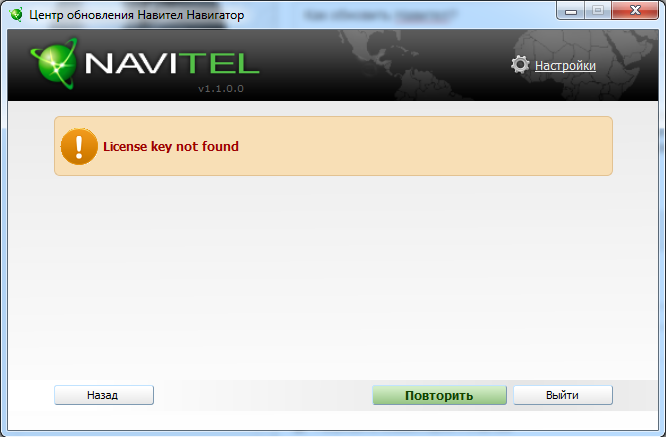
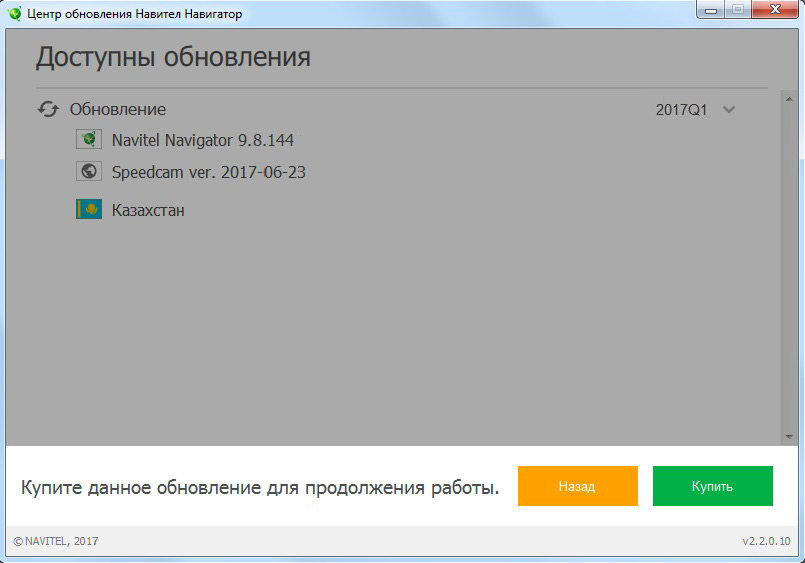 Когда это произойдет, щелкните по пункту «Обновление».
Когда это произойдет, щелкните по пункту «Обновление».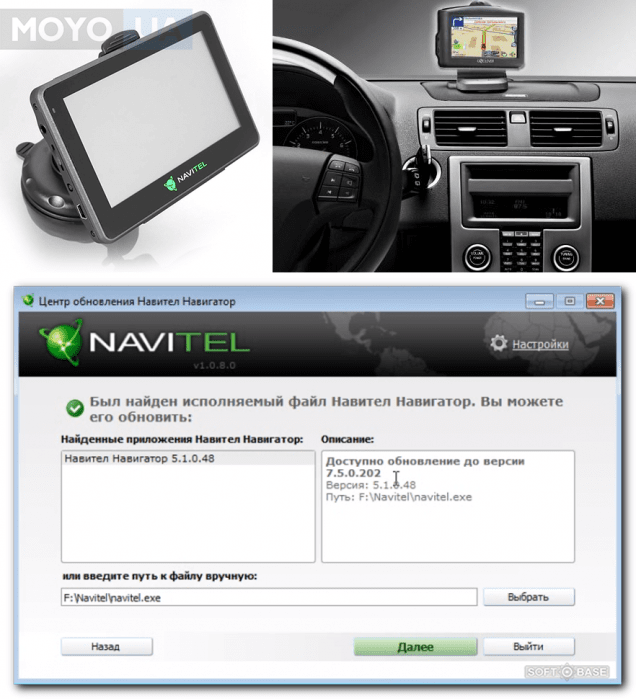
 Справа от каждой карты имеется клавиша «Скачать», на которую нажимают.
Справа от каждой карты имеется клавиша «Скачать», на которую нажимают. После чего она затребует согласие на установку. Предложенный способ не подходит для айфонов, айпадов и гаджетов на базе ОС Windows Phone 7.x.
После чего она затребует согласие на установку. Предложенный способ не подходит для айфонов, айпадов и гаджетов на базе ОС Windows Phone 7.x.